아이폰 윈도우 PC로 미러링 하기

윈도우 pc로 아이폰/ 아이패드의 화면을 보고싶은 경우가 있습니다. 이때 맥북, 애플tv같은 자사 제품이 아니면 미러링이 힘들 수 있습니다. 즉 아이폰을 사용하지만 윈도우 pc에 연결하고싶은분들은 프로그램을 이용해야 미러링을 할수있습니다. 물론 굳이 미러링하지않아도 아이폰 자체로 화면을 녹화할수도있고, 여러 작동을 할수있지만, 노트북으로 작업시 더 효율이 좋습니다. 그렇다면 어떤 프로그램으로 윈도우 pc에 미러링을 할수있을까요?
안드로이드 휴대폰을 사용하시는분들은, 윈도우에 미러링하는데 별도의 어플이 필요없습니다. 하지만 아이폰 사용자들은 윈도우 PC에 미러링하기위해서는 특정 설치프로그램이 필요합니다.
LetsView로 미러링 시작하기.
- 조건 1 : 윈도우 pc에 letsview 설치
- 조건 2 : 아이폰에 letsview 어플리케이션 설치
- 조건 3 : pc와 아이폰이 같은 와이파이를 사용할것
위 조건들은 아래 글을 따라오시면 자연스럽게 할수있습니다.
이 글에서 사용해볼것은 letsView라는 미러링 프로그램입니다. 굉장히 직관적인ui를 가지고있어 사용법이 굉장히 쉽습니다. 다음 공식 홈페이지에서 다운로드 프로그램을 다운로드 받아주세요.
LetsView-Digital and Intelligent Platform for Multi-screen Interaction
LetsView is a digital creative platform that supports multi-screen interaction including LetsView Cast and LetsView Signage. Its remarkable features including screen mirroring and remote sharing bring people even closer.
letsview.com

설치를 완료하시고 실행하셨다면 위와 같은 화면을 보실수있습니다.
위는 실행후의 화면입니다.
실행을 완료하셨다면 이제 휴대폰 어플리케이션에 letsView를 설치하셔야합니다.
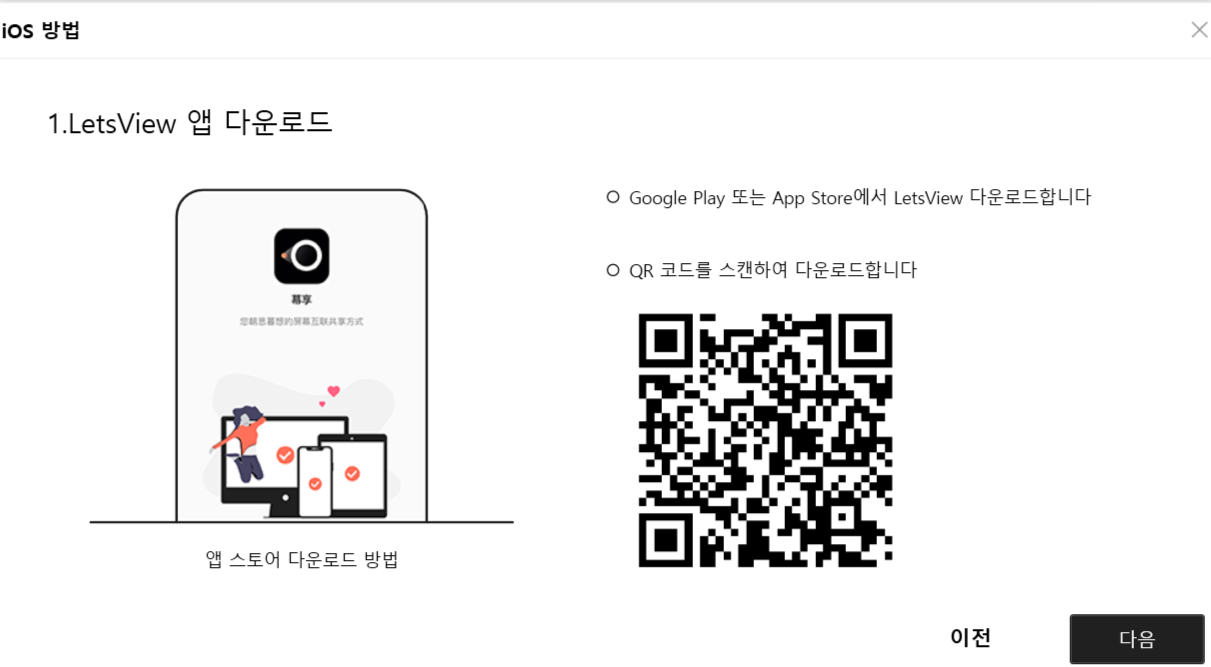
QR코드를 스캔하여 다운로드를 완료하셨다면 휴대폰에서 어플리케이션을 실행시켜주세요.

그 후에 휴대폰과 컴퓨터를 동일한 WIFI에 연결시킵니다.
저는 SUNNYCOFFEE라는 와이파이를 컴퓨터, 아이폰 두개다 연결시켰습니다.

미러링을 성공하셨다면 휴대폰의 제어센터로 들어가서 미러링 아이콘을 선택해주세요.



위와 같은 화면같이 미러링이 가능합니다. 미러링을 하면서 녹화 기능이있기때문에 특정동작을 녹화하시는 분에게 적절합니다. 또한 프로그램이 무료이기때문에 돈도 들지않습니다.
단점이있다면 프레임이 좀 많이 낮습니다. 그래서 아이폰으로는 부드러워 보이는 동작도 미러링 화면상에서는 버벅거리는 경우가 많습니다. 프레임이 중요하신분에게는 좋지않습니다.
안정성이 좋지않은 경우가 있습니다. 와이파이 상태에 따라 다르겠지만, 가끔 미러링이 끊기는 경우가 있습니다. 무선이라서 그런것도있습니다.
오늘은 아이폰을 윈도우 PC에 미러링 하는법을 알아보았습니다. 사실 이 프로그램 말고도 LONELY MONITOR라는 프로그램도 존재합니다. 하지만 이프로그램은 윈도우 11에는 적용되지않아서 배제하였습니다.
'교육 > 아이폰 정보' 카테고리의 다른 글
| 아이폰 사진 용량 줄이기, 4가지 방법으로 시도해보세요. (0) | 2023.03.04 |
|---|---|
| 아이폰 SE4 출시일 2024 출시예정? (0) | 2023.03.02 |
| 애플페이 국내상륙 (0) | 2023.02.09 |
| 유튜브 동영상 다운로드 받는법, 유튜브 음악 추출하기 (0) | 2022.08.22 |
| 아이폰에서 사진 숨기는법 (0) | 2022.07.09 |




댓글